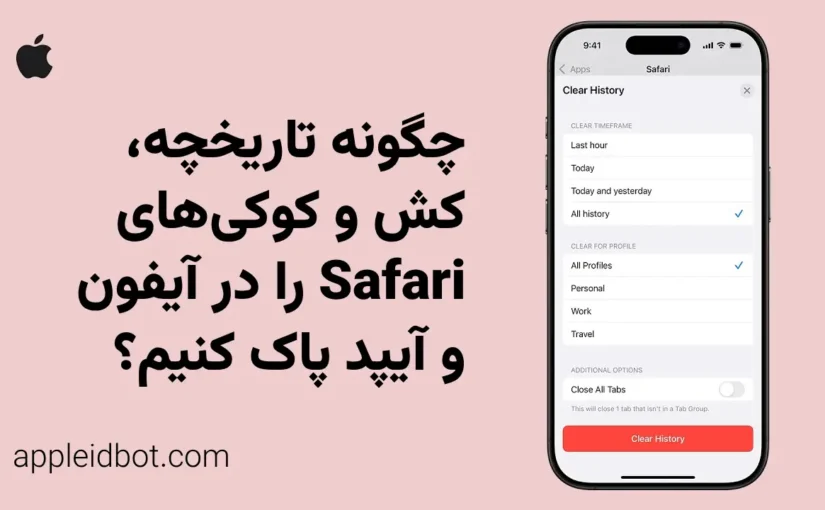چگونه تاریخچه، کش و کوکیهای Safari را در آیفون و آیپد پاک کنیم؟
اگر از آیفون یا آیپد استفاده میکنید، احتمالاً با مرورگر Safari آشنا هستید. Safari به طور خودکار تاریخچه مرور، کش و کوکیهای شما را ذخیره میکند، مگر اینکه از حالت خصوصی استفاده کنید. این دادهها به مرورگر کمک میکنند تا وبسایتها سریعتر بارگذاری شوند و تجربه کاربری شما بهبود یابد. اما گاهی اوقات لازم است این اطلاعات را پاک کنید، مثلاً وقتی وبسایتی به درستی بارگذاری نمیشود یا میخواهید حریم خصوصی خود را حفظ کنید. در این مقاله، به شما آموزش میدهم چگونه تاریخچه، کش و کوکیهای Safari را در آیفون و آیپد پاک کنید و همچنین یاد میگیرید چگونه فقط کش و کوکیها را پاک کنید بدون اینکه تاریخچه مرور شما حذف شود. همچنین روش حذف یک سایت خاص از تاریخچه مرور را به شما نشان میدهم.
فهرست مطالب
- پاک کردن تاریخچه، کش و کوکیها در Safari
- پاک کردن کوکیها و کش بدون حذف تاریخچه
- حذف یک سایت خاص از تاریخچه مرور Safari
- چرا پاک کردن تاریخچه، کش و کوکیها مهم است؟
- نکات مهم هنگام پاک کردن دادههای Safari
- سؤالات متداول (FAQ)
- جمعبندی
پاک کردن تاریخچه، کش و کوکیها در Safari
اولین و سادهترین راه برای پاک کردن تمام دادههای مرورگر Safari، حذف تاریخچه مرور، کش و کوکیها به طور همزمان است. این کار باعث میشود که تمام اطلاعات مربوط به وبسایتهایی که بازدید کردهاید، حذف شود و همچنین شما از حسابهای کاربری وبسایتها خارج شوید. البته باید بدانید که این کار اطلاعات پرشده خودکار (autofill) شما را تغییر نمیدهد.
برای انجام این کار:
- وارد تنظیمات (Settings) دستگاه خود شوید.
- به پایین صفحه اسکرول کنید و گزینه اپلیکیشنها (Apps) را پیدا کنید.
- در لیست اپلیکیشنها، Safari را پیدا کنید یا از نوار جستجو برای یافتن آن استفاده کنید.
- روی Safari ضربه بزنید تا تنظیمات مربوط به آن باز شود.
- باز هم به پایین اسکرول کنید و گزینه Clear History and Website Data (پاک کردن تاریخچه و دادههای وبسایت) را انتخاب کنید.
- در این قسمت میتوانید محدوده زمانی پاک کردن دادهها را انتخاب کنید: از یک ساعت گذشته، امروز، امروز و دیروز یا همه تاریخچه.
- اگر پروفایلهای مختلفی در دستگاه خود دارید، میتوانید انتخاب کنید که دادههای همه پروفایلها پاک شود یا فقط پروفایل شخصی.
- همچنین میتوانید انتخاب کنید که تمام تبهایی که خارج از گروههای تب هستند بسته شوند.
- وقتی همه موارد را انتخاب کردید، روی Clear History ضربه بزنید.
این روش سادهترین و کاملترین راه برای پاک کردن همه دادههای مرورگر است و در بسیاری از مواقع مشکل کاربران را حل میکند.
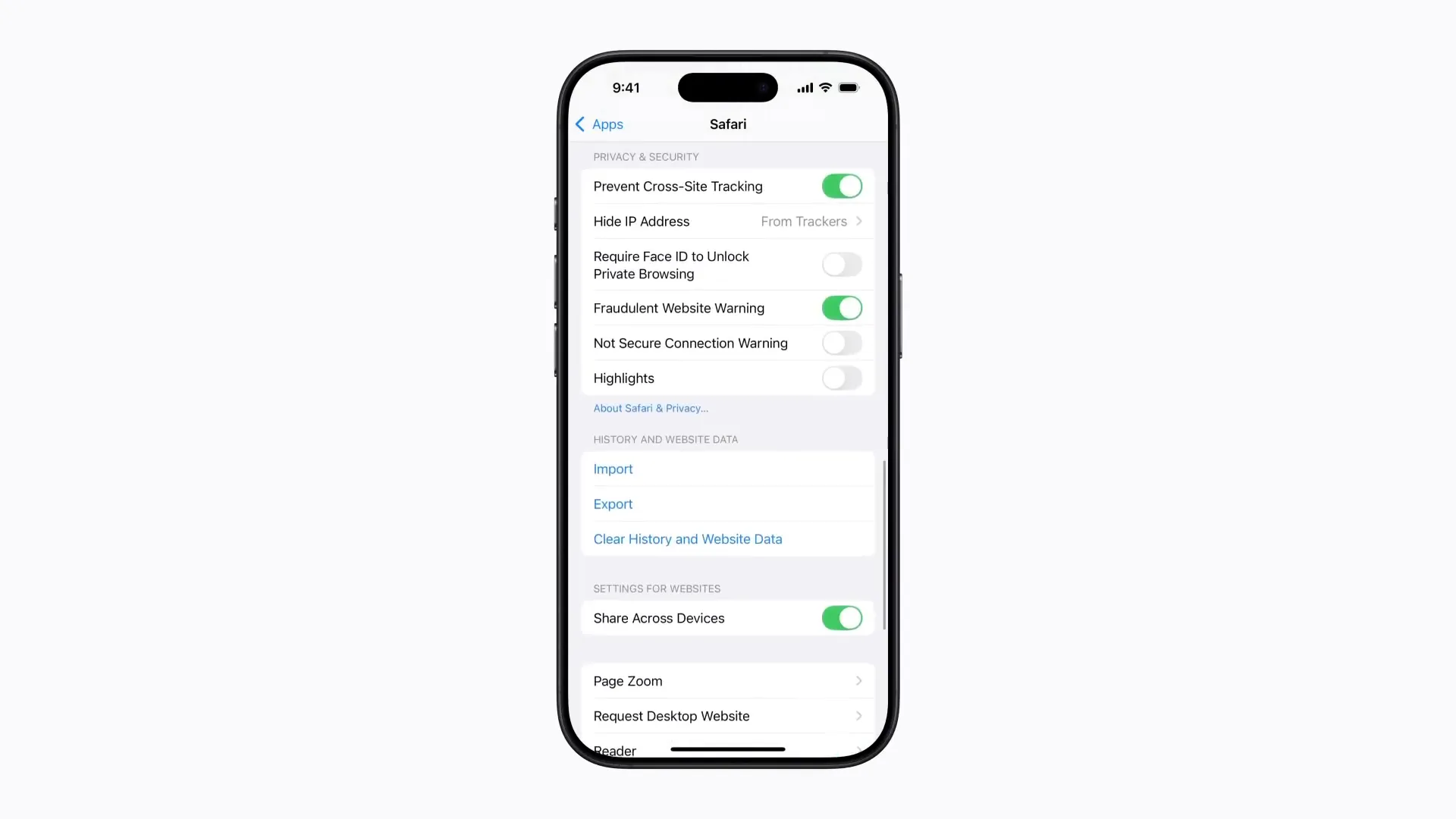
پاک کردن کوکیها و کش بدون حذف تاریخچه
گاهی اوقات ممکن است بخواهید فقط کوکیها و کش مرورگر را پاک کنید، بدون اینکه تاریخچه مرور شما حذف شود. این کار زمانی مفید است که یک وبسایت به درستی بارگذاری نمیشود یا هنگام ورود به حساب کاربری در یک سایت با مشکل مواجه هستید. پاک کردن کوکیها و کش میتواند این مشکلات را برطرف کند، بدون اینکه تاریخچه بازدیدهای قبلی شما از بین برود.
برای انجام این کار:
- وارد تنظیمات (Settings) دستگاه شوید.
- به پایین اسکرول کنید و Safari را انتخاب کنید.
- در پایین صفحه تنظیمات Safari، گزینه Advanced (پیشرفته) را انتخاب کنید.
- گزینه Website Data (دادههای وبسایت) را انتخاب کنید.
- در صفحه باز شده، گزینه Remove All Website Data (حذف همه دادههای وبسایت) در پایین صفحه قرار دارد.
- اگر این گزینه خاکستری و غیر فعال است، به این معنی است که هیچ دادهای برای حذف وجود ندارد.
- برای تأیید حذف، روی Remove Now ضربه بزنید.
با این روش، فقط کوکیها و کش حذف میشوند و تاریخچه مرور شما دست نخورده باقی میماند.
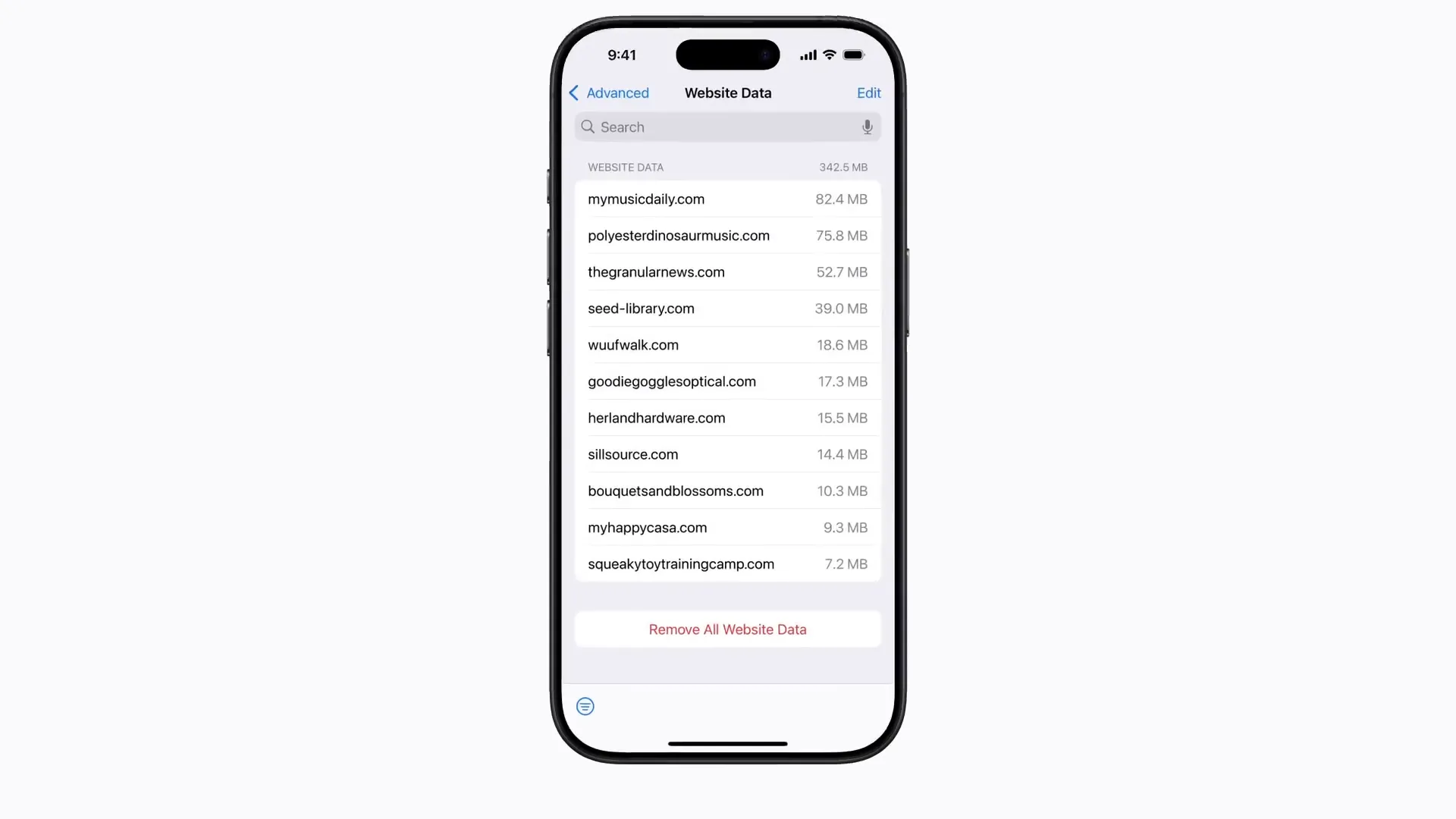
حذف یک سایت خاص از تاریخچه مرور Safari
ممکن است بخواهید تنها یک یا چند وبسایت خاص را از تاریخچه مرور خود حذف کنید، بدون اینکه همه تاریخچه پاک شود. این کار به شما امکان میدهد حریم خصوصی خود را برای سایتهای خاص حفظ کنید یا موارد ناخواسته را حذف نمایید.
برای حذف یک سایت خاص:
- Safari را باز کنید.
- در پایین صفحه، روی دکمه Bookmarks (نشانهها) ضربه بزنید.
- سپس روی گزینه History (تاریخچه) ضربه بزنید تا فهرست سایتهایی که بازدید کردهاید نمایش داده شود.
- روی Edit (ویرایش) ضربه بزنید.
- سایت یا سایتهای مورد نظر را انتخاب کنید.
- وقتی انتخابها انجام شد، روی Delete (حذف) ضربه بزنید.
بدین ترتیب، فقط سایتهای انتخاب شده از تاریخچه شما حذف میشوند و سایر دادهها دست نخورده باقی میمانند.
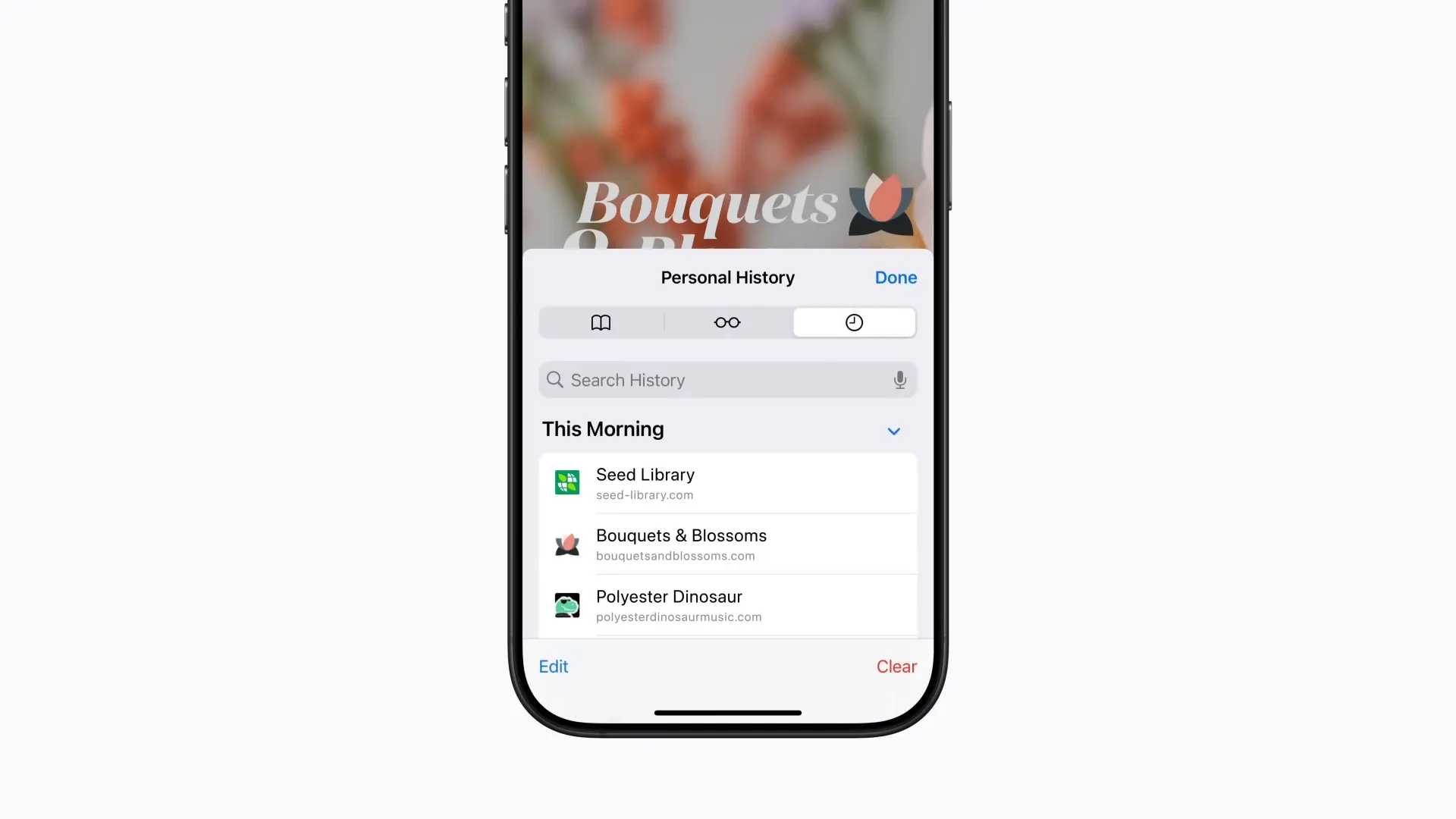
چرا پاک کردن تاریخچه، کش و کوکیها مهم است؟
پاک کردن دادههای مرورگر Safari به چند دلیل میتواند مفید باشد:
- حفظ حریم خصوصی: پاک کردن تاریخچه مرور و کوکیها باعث میشود اطلاعات شما کمتر در دسترس دیگران قرار گیرد، مخصوصاً اگر دستگاه خود را با دیگران به اشتراک میگذارید.
- رفع مشکلات بارگذاری سایتها: گاهی اوقات کش و کوکیهای قدیمی ممکن است باعث ایجاد مشکلات در بارگذاری سایتها شوند. پاک کردن آنها میتواند این مشکلات را حل کند.
- خروج از حسابهای کاربری: با پاک کردن کوکیها، شما از حسابهای کاربری وبسایتها خارج میشوید که این موضوع در دستگاههای مشترک اهمیت دارد.
- آزاد کردن فضای ذخیرهسازی: دادههای کش و کوکیها میتوانند فضای قابل توجهی را اشغال کنند، پاک کردن آنها به آزاد شدن فضای ذخیرهسازی کمک میکند.
نکات مهم هنگام پاک کردن دادههای Safari
- پاک کردن تاریخچه و کوکیها باعث خروج از حسابهای شما در وبسایتها میشود، پس قبل از انجام این کار مطمئن شوید که اطلاعات ورود خود را دارید.
- پاک کردن دادهها اطلاعات پرشده خودکار (مانند نامها و آدرسها) را تغییر نمیدهد.
- اگر از چند پروفایل در Safari استفاده میکنید، میتوانید دادههای هر پروفایل را به صورت جداگانه پاک کنید.
- حالت Private Browsing دادههای شما را ذخیره نمیکند، بنابراین اگر نمیخواهید تاریخچه مرور شما ثبت شود، میتوانید از این حالت استفاده کنید.
سؤالات متداول (FAQ)
آیا پاک کردن تاریخچه و کوکیها باعث حذف رمزهای ذخیره شده میشود؟
خیر، پاک کردن تاریخچه، کش و کوکیها باعث حذف رمزهای ذخیره شده یا اطلاعات autofill نمیشود. این دادهها به صورت جداگانه مدیریت میشوند.
آیا میتوانم فقط کش را پاک کنم بدون حذف کوکیها؟
در Safari، گزینهای جداگانه برای پاک کردن فقط کش وجود ندارد و پاک کردن دادههای وبسایت معمولاً شامل کش و کوکیها به صورت همزمان میشود.
چگونه مطمئن شوم که دادهها به طور کامل پاک شدهاند؟
بعد از پاک کردن تاریخچه و دادههای وبسایت، میتوانید دوباره به بخش تاریخچه مراجعه کنید تا مطمئن شوید که هیچ دادهای باقی نمانده است. همچنین اگر گزینه حذف دادهها غیر فعال باشد، یعنی دادهای برای پاک کردن وجود ندارد.
آیا پاک کردن دادهها روی سرعت اینترنت من تأثیر دارد؟
پاک کردن کش ممکن است در دفعات اول باعث کندی بارگذاری سایتها شود، چون مرورگر باید مجدداً دادهها را بارگیری کند، اما در بلندمدت میتواند به بهبود عملکرد مرورگر کمک کند.
چگونه میتوانم از ذخیره شدن تاریخچه مرور جلوگیری کنم؟
بهترین راه استفاده از حالت Private Browsing در Safari است. در این حالت، مرورگر تاریخچه، کش و کوکیها را ذخیره نمیکند.
جمعبندی
پاک کردن تاریخچه، کش و کوکیهای Safari در آیفون و آیپد یکی از روشهای ساده و موثر برای حفظ حریم خصوصی، رفع مشکلات سایتها و آزادسازی فضای دستگاه است. با استفاده از تنظیمات دستگاه خود میتوانید به راحتی این دادهها را به طور کامل یا به صورت انتخابی حذف کنید. همچنین امکان حذف سایتهای خاص از تاریخچه مرور وجود دارد تا کنترل بیشتری روی اطلاعات خود داشته باشید.
با دنبال کردن مراحل ساده گفته شده، مدیریت دادههای مرورگر Safari برای شما آسانتر خواهد شد و تجربه بهتری در استفاده از اینترنت خواهید داشت.
اپل آیدی اختصاصی خود را بسازید
با ربات ساخت اپل آیدی، بدون شماره مجازی و با اطلاعات واقعی خودتان، اپل آیدی معتبر آمریکا بسازید